
Bilgisayarı biçimlendirmek ve Windows'u yeniden yüklemek, sunulan adımları izlemenin yeterli olduğu gerçekten basit bir iştir. Her eylemi gerçekleştirirken kesin olmamız gerekse de, bu görevin aşırı karmaşık bir zorluğu temsil etmediği de bir gerçektir. Bu anlamda, Bilgisayarınızı yeni gibi bırakmak için Windows 8'i nasıl biçimlendireceğiniz hakkında bilmeniz gereken her şeyi size göstereceğiz.
İşletim sisteminin bu sürümünden itibaren Windows, yerel seçeneklerden bir biçimlendirme ve yeniden yükleme olanağı sunar. Bu nedenle, bunu kolayca yapmak için dikkate almanız gereken tüm bilgileri sunacağız.
Windows 8 bilgisayarımı neden biçimlendirmem gerekiyor?
Bilgisayarı biçimlendirmek, bilgisayarın iyi performansını korumak için yılda en az birkaç kez gerçekleştirmemiz gereken bir görevdir. Windows kullanıcı dostu bir işletim sistemi olmasına rağmen, zamanla birden çok faktör nedeniyle yavaşlamaya başladığı da doğrudur. Böylece, Biçimlendirme ve yeniden yükleme, PC deneyiminizi tam potansiyelinde tutmak için en etkili çözümdür.
Hepsinden iyisi, Windows 8'den bu yana yürütülecek prosedürün oldukça basit olması ve çok fazla risk içermemesidir.
Biçimlendirmeden önceki önceki adımlar
Windows 8'in nasıl biçimlendirileceği konusuna girmeden önce, çok önemli bir faktörü hesaba katmamız gerekiyor ve bu da bilgisayarda sahip olduğumuz bilgiler. Bu görevi gerçekleştirirken tüm verileriniz silinecektir, bu nedenle önceden bir yedekleme oluşturmak bir önceliktir.. Bu anlamda harici bir depolama birimi kullanın ve tüm dosyalarınızı kaydedin ve ardından işletim sistemini yeniden yükleyin.
Windows 8 nasıl biçimlendirilir?
Başta, Windows 8'den başlayarak, Microsoft'un işletim sistemini yerel seçeneklerden biçimlendirmemize ve yeniden yüklememize izin veren bir işlev eklediğinden bahsetmiştik. Bu, önyüklenebilir bir disk veya USB oluşturma, BIOS'a girme ve ardından yükleyiciden biçimlendirme işiyle uğraşmak zorunda olmadığımız anlamına gelir.. Yeni yol, tüm kullanıcılara Windows 8'i hiçbir şeyi kırma riski olmadan biçimlendirme fırsatı verir.
Ayarlar alanına girin
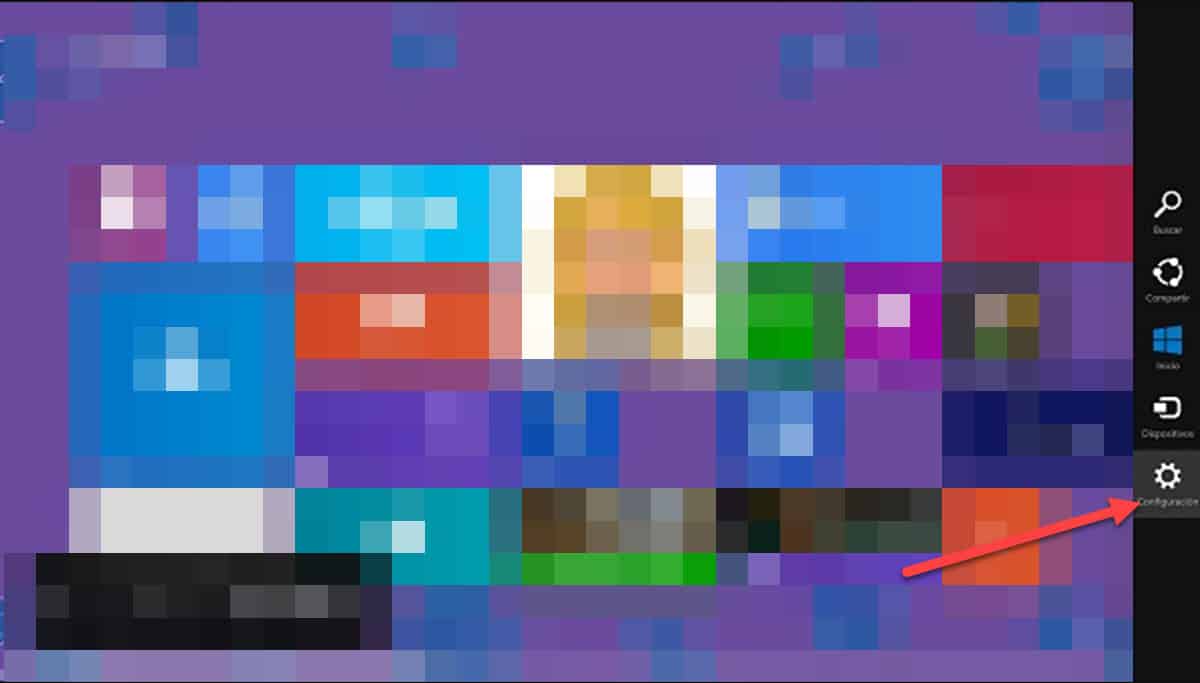
Bu işlemin ilk adımı konfigürasyon bölümüne girmektir ve bunun için, fareyi ekranın en sağına hareket ettirmelisiniz. Bu, Başlat Menüsünün bulunduğu kenar çubuğunu gösterecek ve son seçenek olan “Ayarlar”, ihtiyacımız olandır, üzerine tıklayın..
Hemen, çubukta yeni seçenekler görüntülenecektir. Bizi ilgilendiren, bilgisayarı kapatma düğmesinin altında bulunur ve “PC ayarlarını değiştir” olarak tanımlanır. Bu yeni bir pencere açacaktır.
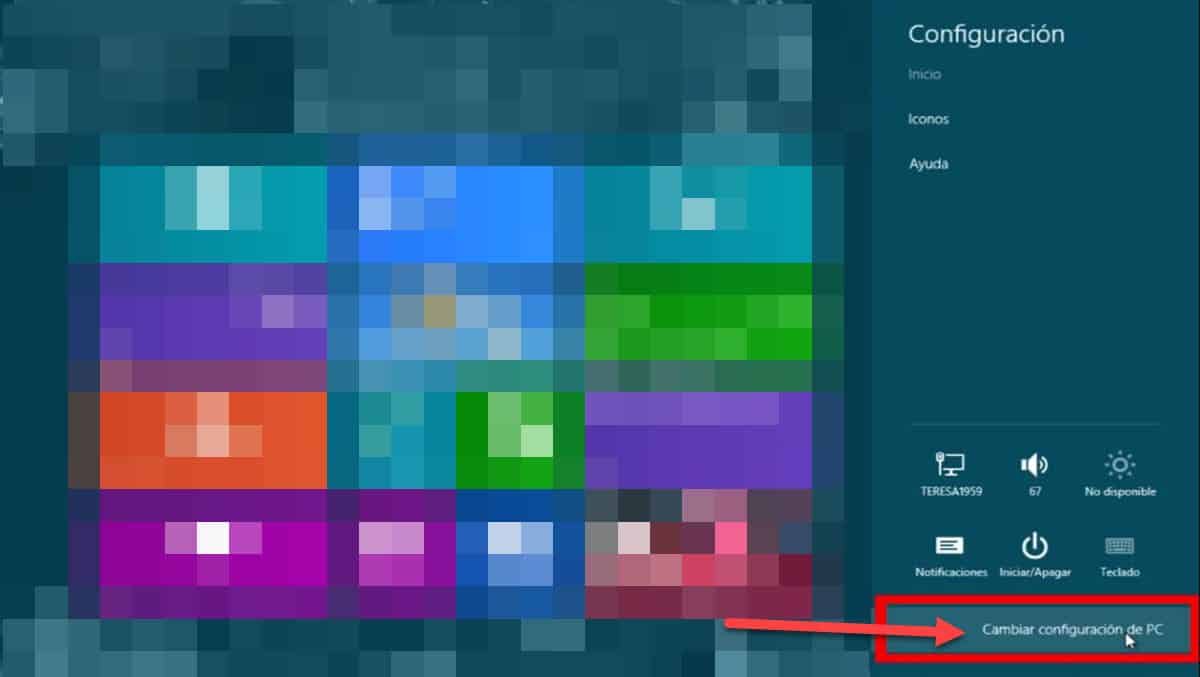
"Güncelleme ve Kurtarma" bölümüne gidin
Windows 8 Ayarları penceresinde, sol tarafta bir dizi seçenek içeren bir çubuk göreceksiniz. "Güncelleme ve Kurtarma" bölümüne gidin.
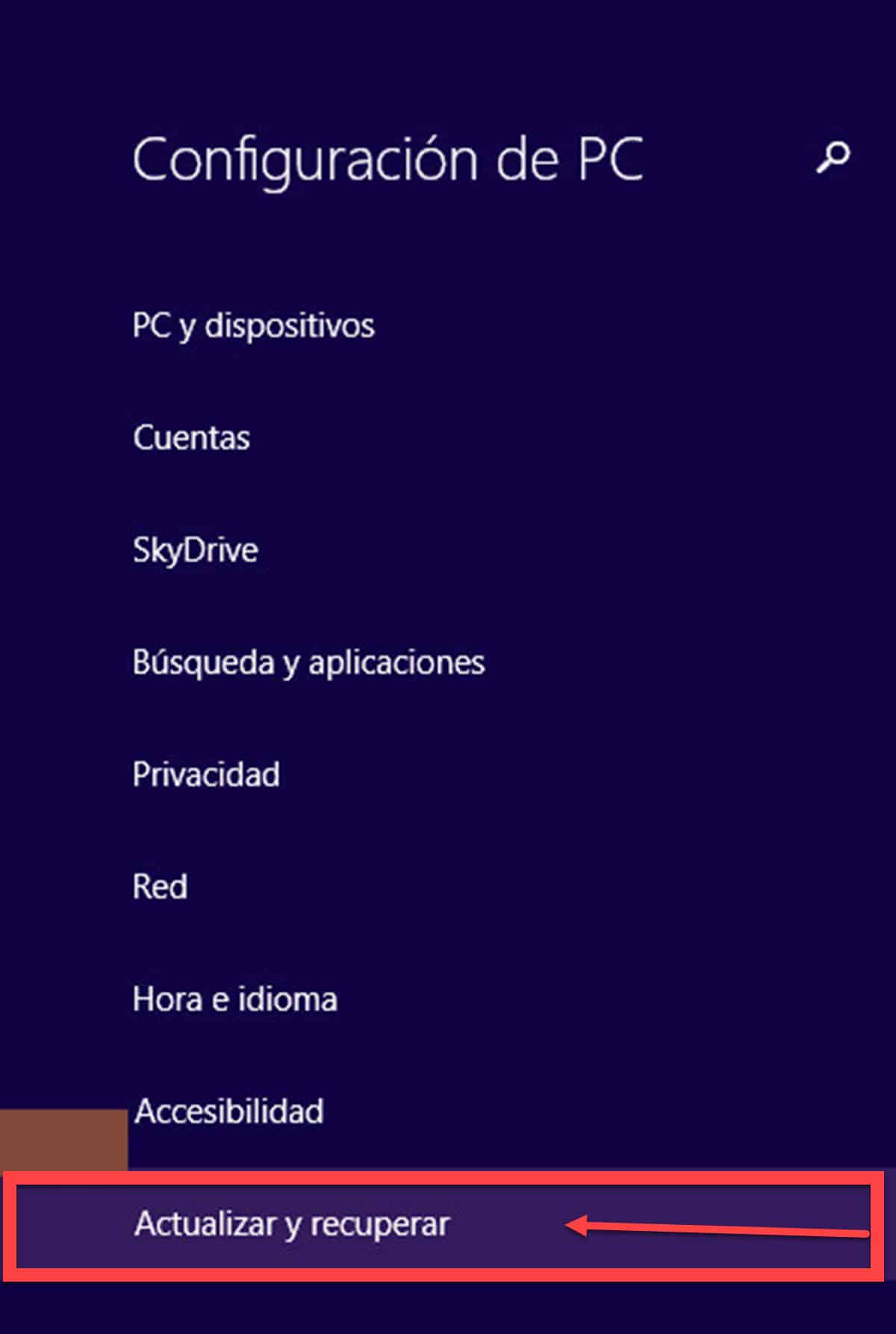
Ardından, Windows Update'in bulunduğu bölümde ve sistemi geri yükleme seçeneklerinde olacağız. "Kurtarma" bölümüne gidin.
Her şeyi kaldırın ve Windows'u yeniden yükleyin

Kurtarma menüsünün 3 alternatifi vardır:
- Dosyaları etkilemeden bilgisayarınızı geri yükleyin.
- Her şeyi kaldırın ve Windows'u yeniden yükleyin.
- Gelişmiş başlangıç.
İlki belirli senaryolarda etkili olabilse de, ikinci seçenek, işletim sisteminin temiz bir şekilde yeniden kurulmasını sağlamak için en uygun olanıdır. Bu anlamda, “Her şeyi kaldır ve Windows'u yeniden yükle” seçeneğine tıklayın.
Daha sonra hızlı ve tam silme arasında seçim yapmanız istenecektir.. İkisi arasındaki fark, ilkinin verilerin basit bir şekilde silinmesi, ikincisinin ise kurtarma araçlarının daha sonra geri getirmeden verileri silmesidir. Daha önce bir yedekleme yaptığımızı göz önünde bulundurarak, tam silmeyi seçmek en iyisidir.
Windows 8'i biçimlendirmenin diğer yolu
Windows 8 nasıl biçimlendirilir, basit bir cevabı olan ve biraz daha karmaşık olan bir sorudur. Sistemin içerdiği yerel aracı kullanarak daha önce kolay yolu gördük. Ancak, bunu geleneksel yoldan, bir Windows 8 görüntüsü indirerek ve uygulamayı kullanarak da yapabiliriz. Rufus önyüklenebilir bir USB oluşturmak için. Bunu göz önünde bulundurarak, Microsoft'un Windows 8 için destek sağlamadığını ve bu anlamda ISO'yu resmi siteden alamadığımızı belirtmeliyiz. Bu nedenle, mümkün olduğunca güvenilir hale getirmeye çalışan üçüncü taraf bir siteye başvurmanız gerekecek.
İki dosyaya sahip olduğunuzda, Rufus'u çalıştırın ve bilgisayarınızdaki Windows 8 ISO görüntüsünü seçmek için "Seç" düğmesini tıklayın. Son olarak, “Başlat” a tıklayın ve bittiğinde, bilgisayarınızı USB'den başlatabileceksiniz.
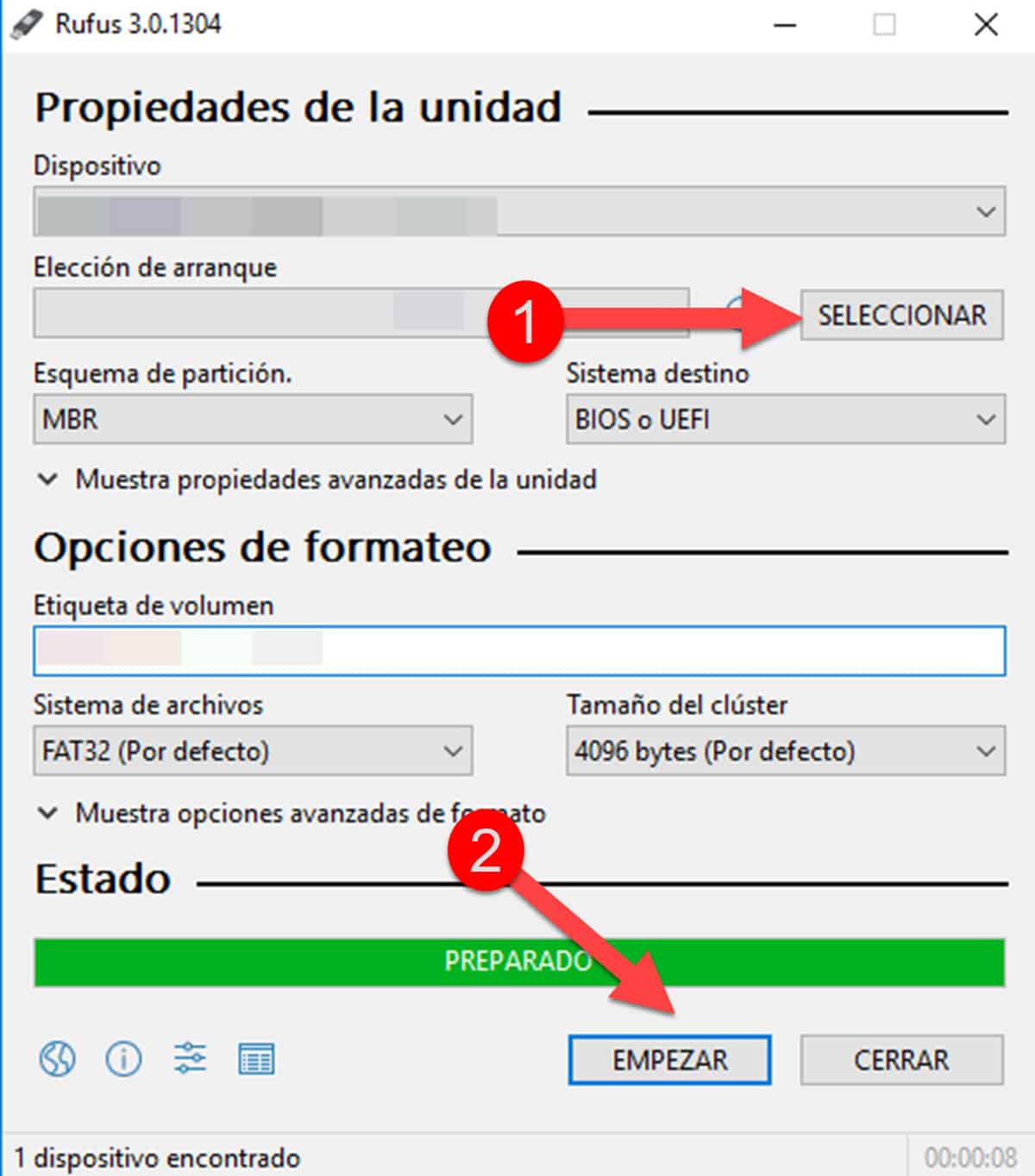
Bu noktada konu biraz daha karmaşık hale geliyor, çünkü Önyüklenebilir USB'den önyükleme yapmak için BIOS'a nasıl gireceğinizi bilmeniz gerekecek. Ancak bu, ekipmanınızın üreticisinin sayfasında bulabileceğiniz bilgilerdir.
Yükleyici başladığında, sihirbazın talimatlarını izleyin ve dosyalarınızı koruyarak Windows 8'i yeniden yükleyebilirsiniz.